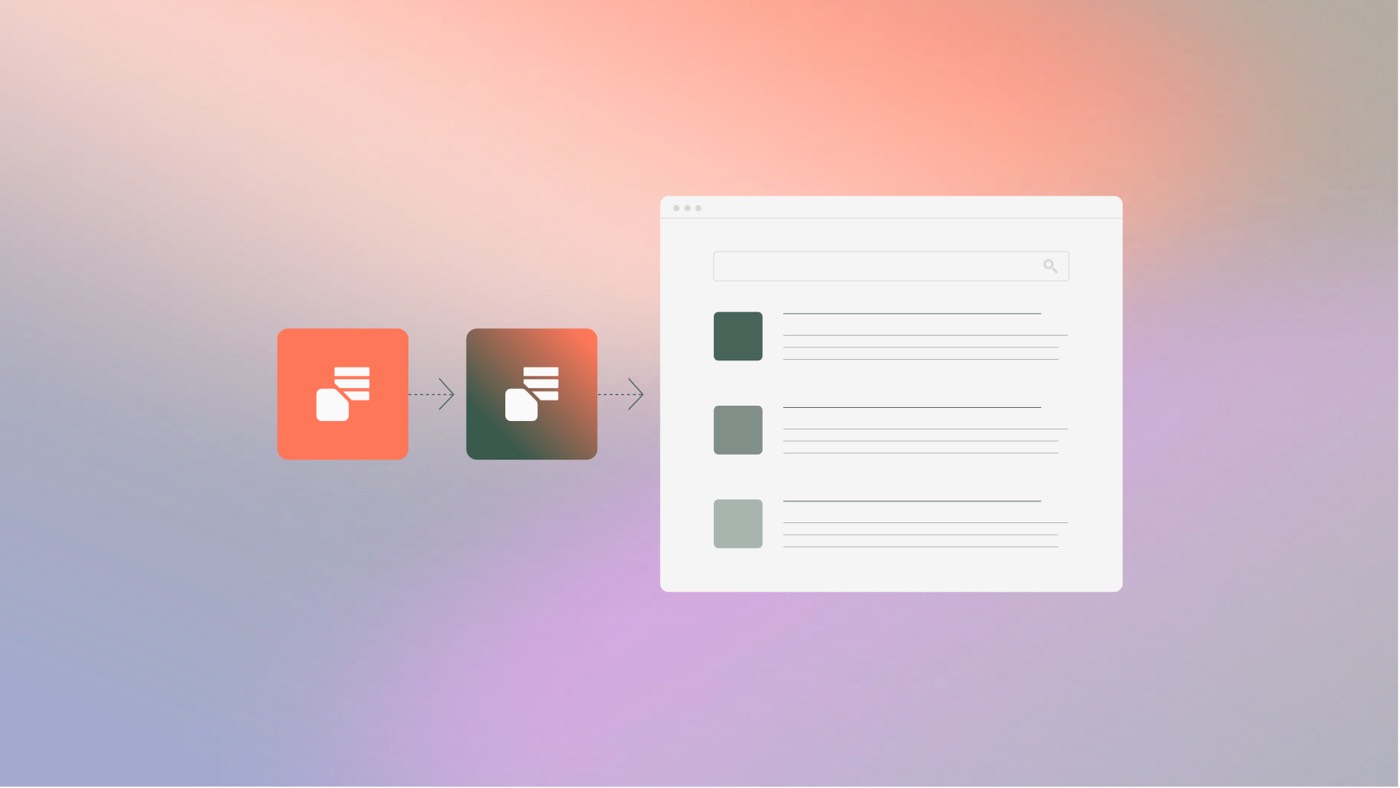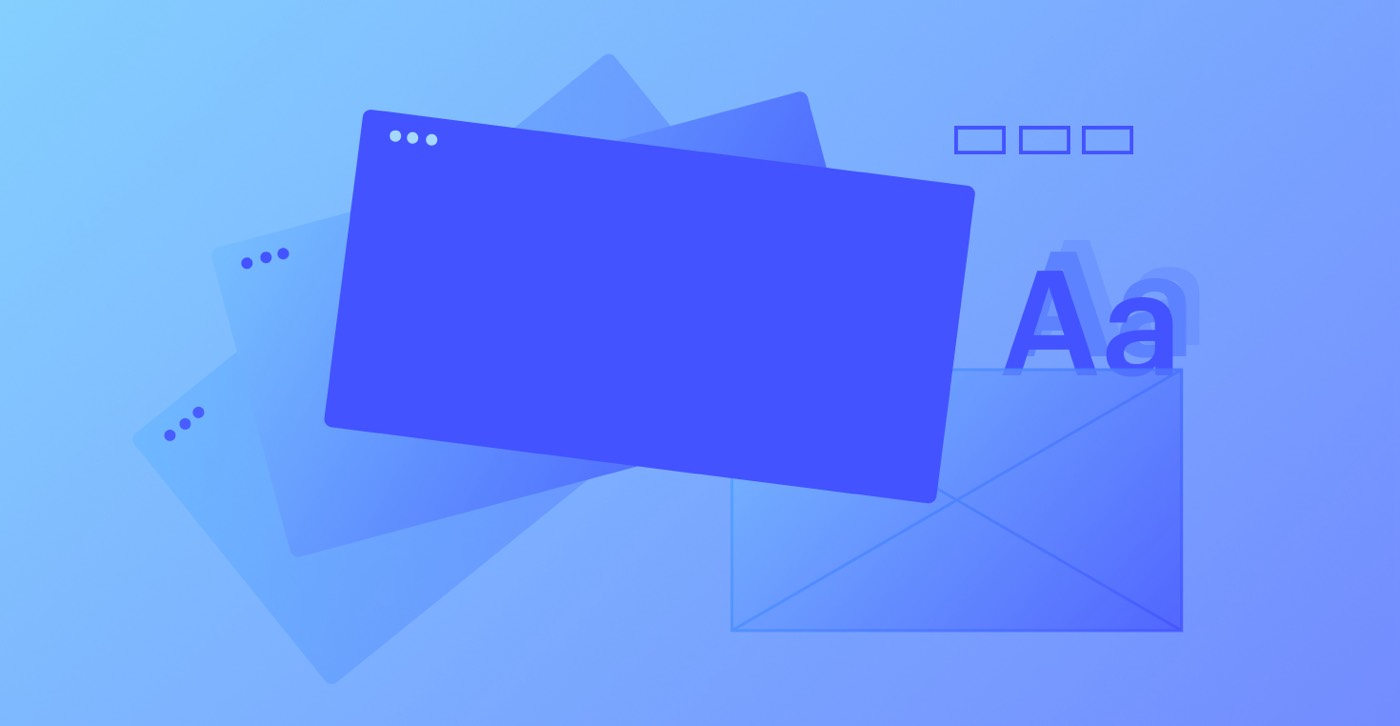サイトのニーズに応じて、必要なときにいつでもサイトのサブスクリプションを減らすことができます。
このレッスンでは以下の内容を扱います:
- サイトのサブスクリプションを削減するための準備手順
- サイトサブスクリプションをダウングレードした場合の結果
- より低コストのサイトサブスクリプションへの切り替えプロセス
- 無料のスターターサイトサブスクリプションに切り替える手順
サイトのサブスクリプションを減らすための準備手順
現在のサイト構成や、eコマース サイト サブスクリプションを使用している場合には、サイト サブスクリプションを削減する前にサイトを準備する必要がある場合があります。
ベーシックサイトサブスクリプションの取得準備
ベーシック サイト サブスクリプションは、CMS 機能を使用しているサイトやコンテンツ エディターがあるサイトではサポートされていません。現在のデザインに CMS コレクションまたはコンテンツ エディターが含まれている場合にベーシック サイト サブスクリプションを取得する場合は、次の手順に従います。
- デザインからすべてのCMS機能を排除する
- 訪問 サイト設定 > サイトアクセス > 編集者アクセス
- 取り除く すべてのコンテンツ編集者
すべての CMS 機能を削除すると、Basic Site サブスクリプションを購入できるようになります。
非電子商取引サイトのサブスクリプションを取得するための準備
電子商取引サイトのサブスクリプションから非電子商取引サイトのサブスクリプションにダウングレードし、運用中の電子商取引ストアが不要になった場合は、チェックアウト機能を無効にする必要があります。
- アクセス デザイナー > 設定eコマース > チェックアウト
- 無効化 トグルを使用してチェックアウトする
- 保存
チェックアウトを無効にした後、Eコマースサイト以外のサブスクリプションを購入できるようになります。 サイト設定 > 予定 > Webサイト タブをクリックして、非電子商取引サイトのサブスクリプションを購入します。
サイトサブスクリプションをダウングレードした場合の結果
サイト サブスクリプションをダウングレードまたは終了すると、いくつかの機能が影響を受けます。
- 固定ページ
- パーソナライズされたコード
- グループ化されたアイテムとEコマース商品
固定ページ
スターター サイトのサブスクリプションに減らし、固定ページが 2 つ以上ある場合、すべての静的ページは保持されますが、サイトの最初の 2 つの静的ページに対してのみ編集アクセス権が与えられます。残りの静的ページはロックされ、それ以上追加できなくなります。
後で有料のサイト サブスクリプションにアップグレードすると、静的ページにアクセスして編集できるようになります。
パーソナライズされたコード
注記: サイトが有料の Workspace プランの Workspace に関連付けられている場合、サイトのサブスクリプションを減らしてもパーソナライズされたコードには影響しません。
パーソナライズされたコードを許可する有料のサイト サブスクリプションからスターター サイト サブスクリプションに減らすと、サイトに統合されたカスタム コード (サイト設定、ページ設定、または埋め込み要素経由) はそのまま残り、公開後もサイトに表示されます。埋め込み要素はデザイナーで引き続き表示されます。ただし、カスタマイズされたコードを表示または変更することはできません。
将来、有料のサイト サブスクリプションにアップグレードすると、パーソナライズされたコードに再度アクセスして編集できるようになります。
グループ化されたアイテムとEコマース商品
より多くのグループ化されたアイテムや e コマース商品をサポートする有料のサイト サブスクリプションから、より低価格または無料のスターター サイト サブスクリプションにサイトを削減すると、グループ化されたアイテムや e コマース商品をすべて変更することはできますが、さらに追加することはできません。既存のグループ化されたアイテムや e コマース商品はすべて、公開後もサイトに残ります。
後で有料のサイト サブスクリプションに戻ると、グループ化されたアイテムや E コマース商品をさらに追加できるようになります。
より低コストのサイトサブスクリプションに切り替えるプロセス
サイトのサブスクリプションをより低価格のプランに切り替えるには:
- (オプション)サブスクリプションの変更を準備する
- アクセス サイト設定 > 予定 > Webサイト タブ
- 切り替える 毎月請求 または 年払い (年間料金を選択すると、割引料金で1年分を前払いすることができ、月払いに比べて最大22%を節約できます)
- スイッチ 希望する有料サイトサブスクリプション
- (オプション)挿入 プロモーションコード 可能な場合は
- プレス 今払う より低価格のプランへの切り替え手続きを進めます(お支払い総額は「今すぐ支払う」ボタンで指定されます)
注記: より低コストのサイト サブスクリプションに切り替えると、チェックアウト モーダル ウィンドウに、より高額のサブスクリプション プランの未使用期間に対応する、比例配分されたアカウント クレジットが表示されます。
無料のスターターサイトサブスクリプションに切り替える手順
有料サイトサブスクリプションを無料のスターターサイトサブスクリプションに切り替えると(基本的に有料サイトサブスクリプションをキャンセルする)、 カスタムドメインを即座に削除 そして サイトの公開を停止する カスタム ドメインと Webflow ステージング サブドメインの両方から。サイトのサブスクリプションを削減した後に何が起こるかについて、さらに詳しく調べてください。
重要: 無料のスターター サイト サブスクリプションへの切り替えは、有料サイト サブスクリプションの請求サイクルの残り期間に関係なく、直ちに行われます。スターター サイト サブスクリプションにダウングレードされた有料サイト サブスクリプションの未使用期間に対して、クレジットは自動的に発行されません。比例配分と払い戻しの詳細については、こちらを参照してください。
サイト サブスクリプションを無料のスターター サイト サブスクリプションに切り替えるには:
- (オプション)サブスクリプションの変更を準備する
- 訪問 サイト設定 > 予定 > Webサイト タブ
- 選択する ダウングレードスターターへ
- を選択 理由 スイッチとタイプ ダウングレード 確認のため(DOWNGRADEは大文字で入力してください)
- クリック サイトサブスクリプションのダウングレード サイトの公開を即座に中止する
重要: 無料のスターターサイトサブスクリプションに切り替えると、 カスタムドメインを即座に削除し、サイトを非公開にします カスタム ドメインと Webflow ステージング サブドメインからサイト サブスクリプションを削減します。サイトのサブスクリプションを削減した後に何が起こるかについては、追加情報を参照してください。
- ワークスペーススポットとメンバーの追加または削除 - 2024年4月15日
- センタリングボックスの概要 - 2024年4月15日
- 将来の参照用にサイトを保存する - 2024年4月15日